一、初识iCloud
iCloud 是苹果公司提供的云服务平台,它允许用户存储数据并在多个设备上实现无缝同步。它不仅仅是一个在线存储解决方案,还包括备份、数据恢复、设备定位等多种功能。
二、配置iCloud
2.1 注册并激活iCloud
使用Apple ID注册iCloud。如果没有,可以在苹果官网或iOS设备的设置中创建。在设备上进入“设置” > [你的名字] > iCloud,登录并选择你想同步和备份的内容。
2.2 选择同步项目
根据需求开启或关闭邮件、联系人、日历、备忘录、照片等的iCloud同步功能。确认“iCloud备份”处于打开状态,这样你的设备会自动备份到iCloud。
三、深入理解iCloud功能
3.1 iCloud Drive 的高效使用
组织文件夹:在iCloud Drive中创建文件夹,按项目或类别组织文件。离线访问:将常用文件设为“离线可用”,即使在没有网络的情况下也能访问。
3.2 照片的智能管理
照片库优化存储:启用“优化iPhone存储”,只保留设备上的缩略图,原图存于云端。共享相册:创建共享相册,与家人和朋友共享重要时刻。
3.3 设备备份与恢复
自动备份:确保每次连接到Wi-Fi时都能自动备份设备。数据恢复:更换设备或重置设备时,可以从iCloud恢复备份。
3.4 家庭共享的设置
共享购买:设置家庭共享,与家庭成员共享应用、音乐、电影等购买内容。管理孩子的设备:使用家庭共享中的“亲子共享”,管理孩子的应用购买和屏幕时间。
四、iCloud的高级应用
4.1 使用iCloud链接分享文档
在iCloud Drive中,右击文件选择“共享”并创建一个可通过链接访问的共享选项,便于协作和分享。
4.2 利用iCloud Keychain
安全存储:使用iCloud Keychain安全存储网站的登录信息、密码、信用卡信息等。跨设备同步:开启Keychain,确保所有设备上的登录信息保持同步。
4.3 利用“查找我的”追踪设备
除了定位丢失的设备,还可以使用“查找我的”来追踪你的朋友和家人的位置(需要他们的同意)。
4.4 利用iCloud文档协作
在Pages、Numbers和Keynote等应用中开启实时协作功能,多人可同时在同一文档工作,实时看到彼此的更改。
五、iCloud存储管理
5.1 管理和购买存储空间
定期检查iCloud的存储使用情况,在“设置” > [你的名字] > iCloud > 存储管理中进行查看。根据需要升级存储计划,如从免费的5GB升级到更高的存储方案(50GB、200GB或2TB)。
5.2 清理不必要的存储
定期删除不再需要
的大文件和旧备份,尤其是已经不使用的设备备份。
六、结语
通过高效地利用iCloud,你可以确保数据的安全,提高工作和个人生活的效率。iCloud不仅仅是备份,它的全方位功能可以深入每个使用苹果设备的人的日常生活,让数据管理和访问变得无缝和便捷。继续探索更多功能,并根据个人需要调整使用策略,你将能更充分地利用这个强大的工具。